いまさら聞けない?!Simejiのきせかえ機能とは?好きな写真や動画をキーボード背景にする方法

家族や友だちが使ってるのは知っているけど使い方をよく知らない、これからSimejiを使いはじめようと思っているけど、やり方がわからないとお困りのかたに、きせかえキーボードアプリSimejiのきせかえ機能について解説します。
キーボードをきせかえ?好きな画像がキーボード背景になるSimejiのきせかえ機能とは
好きな写真や動画をスマートフォンのキーボード背景に設定できる機能です。
家族や友だちとの思い出写真や動画をキーボード背景にできます。さらにキートップのフォントをオシャレにしたり、フリックのデザインやデコレーションなどの設定も自由自在。
スマートフォンのデフォルトキーボードでは物足りない、もっと自分好みにアレンジしたいかたにオススメの機能です。
写真・動画きせかえ作成方法
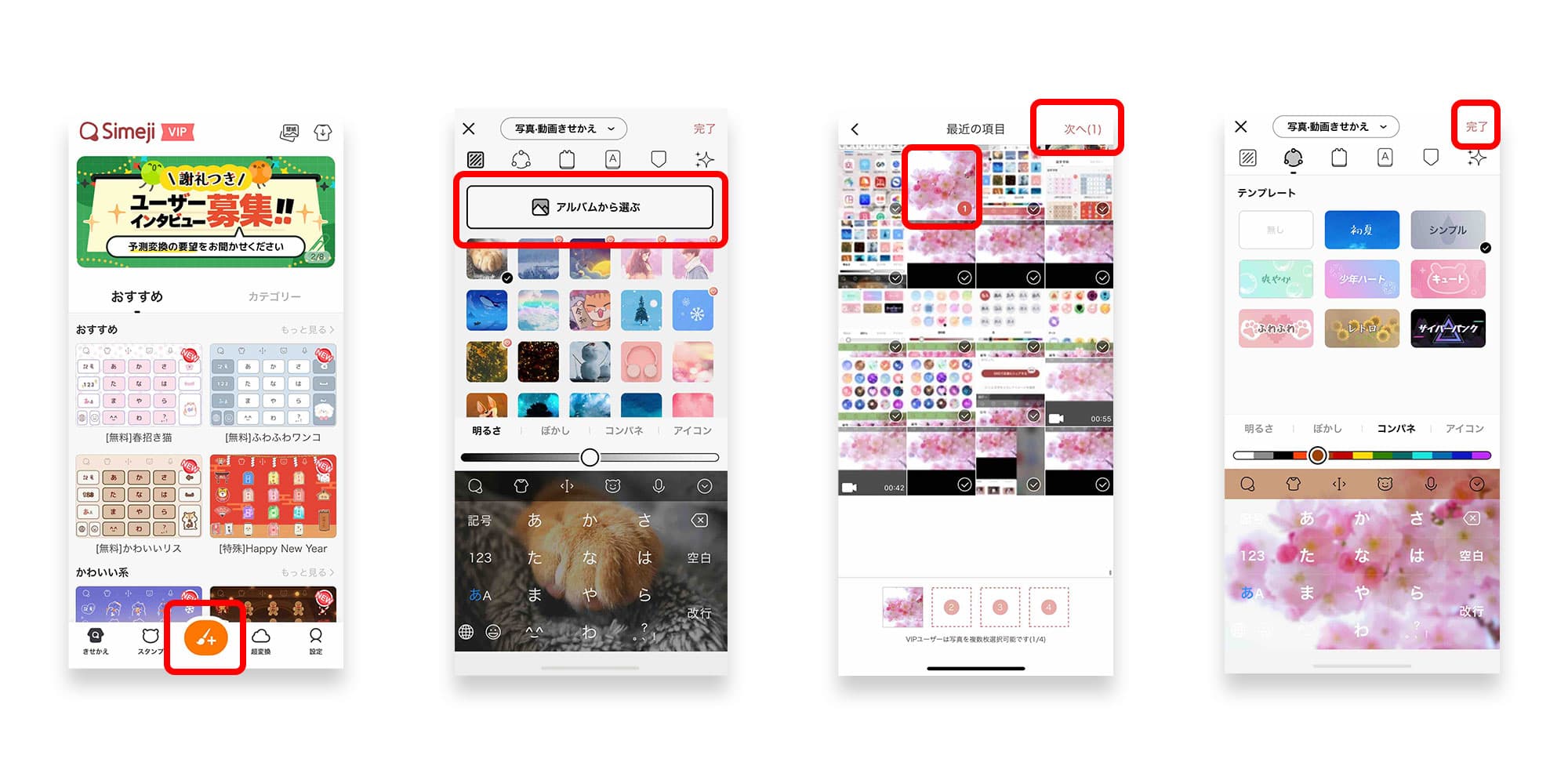
iOS版Simejiの場合
- Simejiアプリ起動後、トップ画面下部中央の「+」をタップします
- 「アルバムから選ぶ」をタップします(※1)
- 好きな写真を1枚、または動画1つを選択し、右上の「次へ」をタップします(※2)
- 選択した写真の位置(動画の場合はキーボード背景で再生したいシーンと位置)を調整し、「次へ」をタップします
- 下に表示されるプレビューを確認しながら、色やフリック、キートップフォントのデザインを選択し、右上の「完了」をタップすると完成です
Android版Simeji場合
- Simejiアプリ起動後、トップ画面下部中央の「写真・動画きせかえ」をタップします
- 「アルバムから選ぶ」をタップします(※1)
- 好きな写真を1枚、または動画1つを選択し、右上の「次へ」をタップします(※2)
- 選択した写真の位置(動画の場合はキーボード背景で再生したいシーンと位置)を調整し、「次へ」をタップします
- 下に表示されるプレビューを確認しながら、色やフリック、キートップフォントのデザインを選択し、右上の「完了」をタップすると完成です
※1 Simejiアプリが写真にアクセスできるよう許可をしてください
※2 写真を4枚選択したきせかえを作成するには、月額有料サービス「Simeji VIP」への加入が必要です。ご注意ください
きせかえ作成時には以下のような効果も設定可能です。
- 選択した背景写真の明るさ・ぼかし調整
- コントロールパネル(キートップ上部のアイコン群)背景色とアイコン色の設定
- 各ボタンのデザイン、透明度の設定
- 各ボタンのデザイン、透明度の設定
- キートップのフォント設定
- フリックのデザインとフリック入力時の効果の設定
- 背景の効果、キータップ時の効果、キー音の設定
家族や友だちとの写真や動画をキーボード背景にして思い出にひたったり、テキストを入力しながら推しを眺めたり、大切なひととおそろいでキーボードコーデができたり、楽しみ方は自由自在!
たのしくかしこいキーボードアプリSimejiのダウンロードはこちらから!
Last Update:2022.02.9
※掲載されている仕様や画像は現在の仕様とは異なる可能性があります。
